
Menu
4 maneiras de transferir músicas do iTunes para o Android
Hoje em dia, mais e mais pessoas usam smartphones como tocadores de música. Se você é um usuário do Android, como sincronizar sua extensa biblioteca do iTunes com seu telefone Android? Descrevemos os 4 melhores métodos.
Você tem várias opções para escolher. Você pode usar o aplicativo Apple Music no Android, transferir seus arquivos manualmente ou usar um aplicativo de terceiros como o iSyncr para manter sua coleção de músicas sincronizada corretamente.
1. Transfira o iTunes para o Android com o iSyncr
Existem várias ferramentas de sincronização do iTunes Android no mercado. O iSyncr é uma das mais simples e eficientes. Instale o iSyncr no seu computador e Android, então você pode sincronizar o iTunes com Android por Wifi ou USB. Ele manterá todas as suas informações importantes sincronizadas, incluindo classificações, contagens de reprodução, letras, arte do álbum e muito mais!
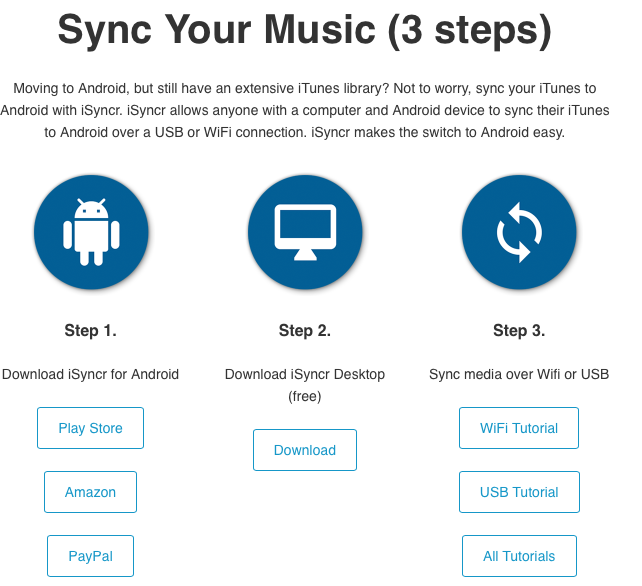
Prós:
As informações da música do iTunes também serão sincronizadas.
Contras:
Aplicativos instalados
Limitado pelo armazenamento disponível
Não é possível sincronizar conteúdo protegido contra cópia do iTunes.
A versão gratuita é limitada a 100 músicas por lista de reprodução e 1 lista de reprodução de cada vez
2. Transfira o iTunes para o Android via USB
Você pode colocar músicas do iTunes manualmente no dispositivo Android se não quiser instalar nenhum aplicativo de terceiros. Basta conectar seu Android ao Mac/PC através de um cabo USB. Arraste e solte músicas da pasta iTunes para a pasta de músicas do seu dispositivo. A música ficará visível no aplicativo de reprodutor de música escolhido assim que a transferência estiver concluída.

Prós:
Nenhum aplicativo instalado.
Contras:
Limitado pelo armazenamento disponível
Não é possível sincronizar conteúdo protegido contra cópia do iTunes.
3. Use o Apple Music para Android
Se você se inscreveu no Apple Music, pode acessar suas músicas do iTunes a partir do Apple Music para Android. No seu computador, ative a Biblioteca de Música do iCloud e aguarde a atualização. Feito isso, todas as suas músicas no iTunes estarão disponíveis no aplicativo Apple Music do seu Android.

Prós:
Mantenha todas as playlists
Transferência simples
Contras:
Precisa de assinatura do Apple Music
Não é possível sincronizar músicas e audiolivros do iTunes M4P.
Não importa qual método de sincronização você escolha, você pode achar que não consegue sincronizar músicas e audiolivros M4P protegidos por DRM do iTunes com o Android . Se você deseja sincronizar a mídia DRM do iTunes com o Android, você precisa remover o DRM e convertê-los em formatos compatíveis com o Android Music Player, como MP3, M4A, etc. Ondesoft iTunes Converter pode ajudá-lo.
Como remover DRM de músicas, audiolivros e Apple Music do iTunes M4P?
Passo 1: Baixe, instale e execute o Ondesoft iTunes Converter.
Ele pega automaticamente todas as suas mídias do iTunes. A interface é mostrada assim:

Passo 2: Verifique músicas, audiolivros ou listas de reprodução do Apple Music das quais você deseja remover o DRM.
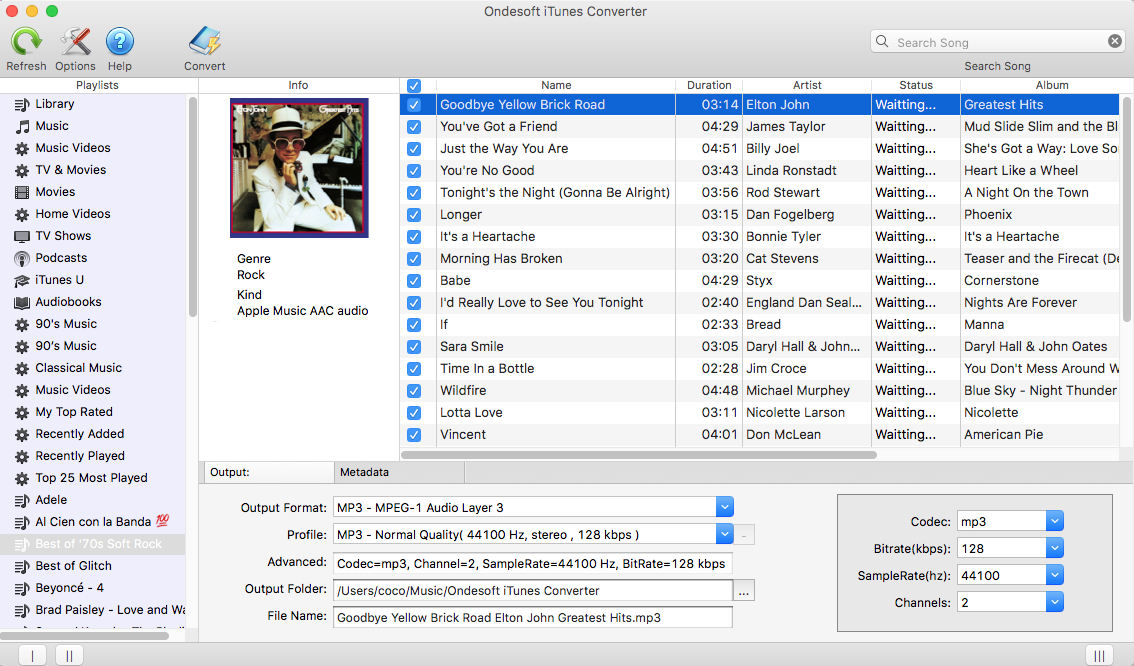
Etapa 3:
personalizar as configurações de saída
Ondesoft iTunes Converter suporta 9 formatos de saída: MP3, AAC, AC3, AIFF, AU, FLAC, M4A, M4R e MKA. Use perfil pré-projetado (Alta Qualidade, Qualidade Normal ou Baixa Qualidade) ou personalize a taxa de bits/amostra de acordo com suas necessidades. Todos os metadados originais serão salvos no arquivo de saída. Você também pode alterá-los.
Outras configurações:
Clique no botão Opções na barra de ferramentas para definir a velocidade de conversão, o formato do nome do arquivo de saída, etc.
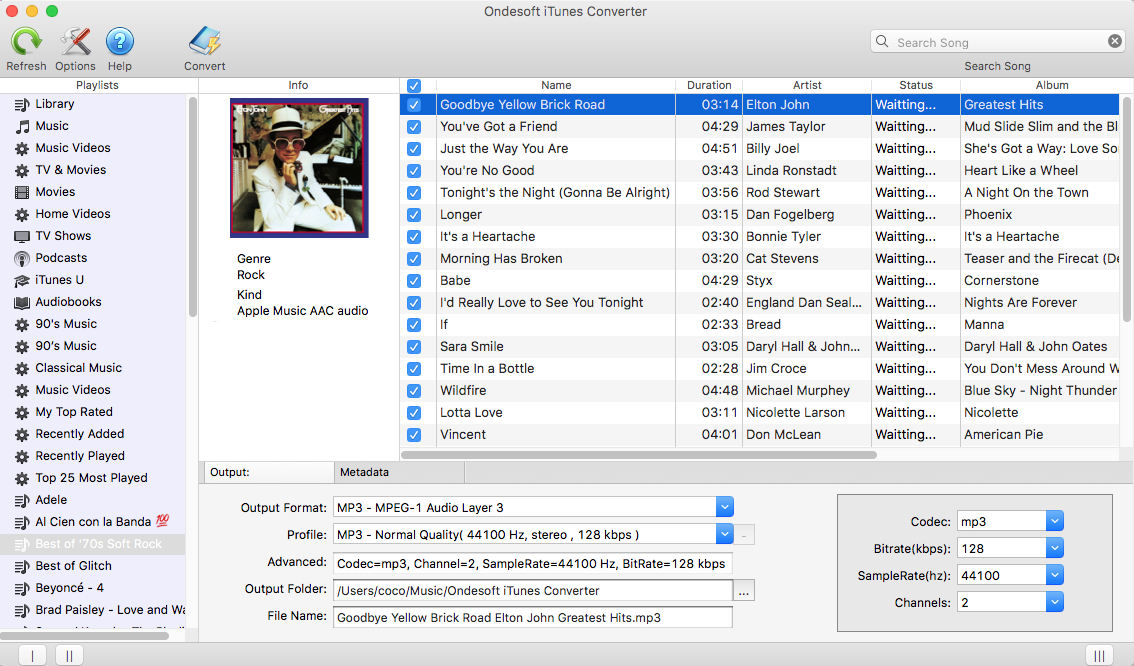
Passo 4:
comece a converter
Clique no botão Converter para começar. Sente-se e deixe o Ondesoft iTunes Converter fazer todo o resto. Após a conversão, você pode encontrar todos os arquivos de áudio sem DRM na pasta de saída.
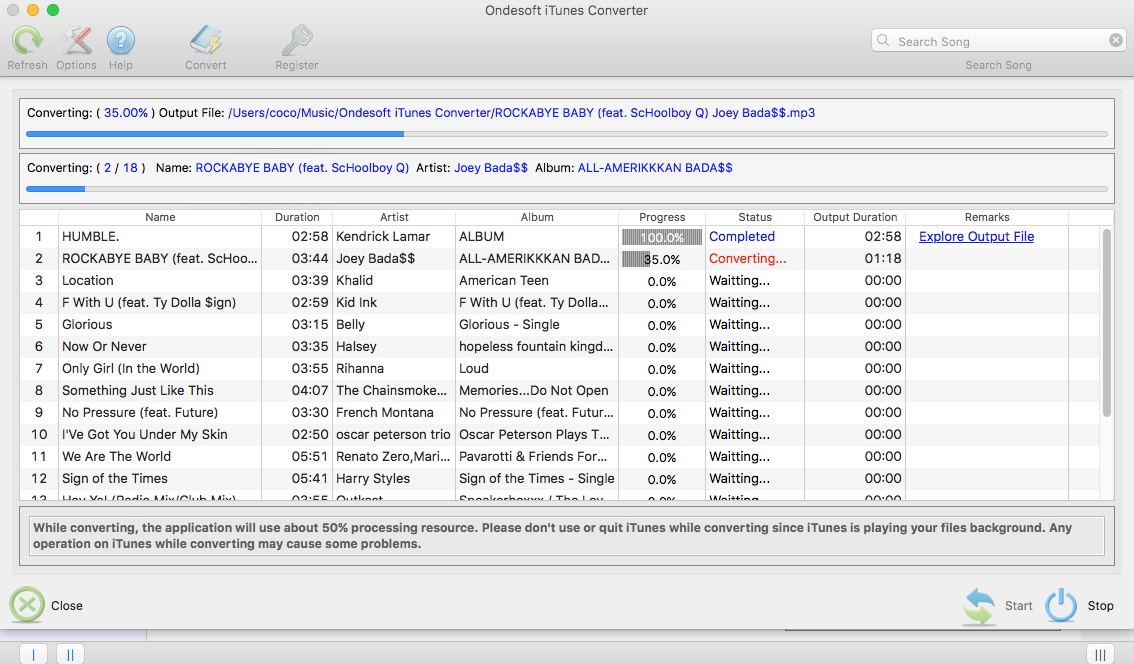
Agora você sincroniza as músicas e audiolivros do iTunes gratuitos do DRM com o Android usando qualquer uma das opções acima.
Depois de transferir as músicas do iTunes para o seu telefone ou tablet Android, você pode reproduzi-las com o reprodutor de música padrão ou outro aplicativo de música que desejar. O Spotify também pode reproduzir arquivos locais, mas você precisa configurá-los no seu computador . Veja como importar playlists do iTunes para o Spotify .Sidebar
Conversor Ondesoft iTunes
Artigos relacionados
- Como converter músicas, álbuns ou playlists do Spotify para MP3?
- Como transferir músicas M4P do iTunes para o Android?
- Como fazer upload de mídia do iTunes para o Google Play?
- As 3 melhores maneiras de converter M4A para MP3
- Como converter MP3 para M4R?
- iTunes Ripper - Rip músicas, filmes, programas de TV e audiolivros sem DRM do iTunes
- Como reproduzir músicas do iTunes no tablet Samsung
Dicas Ondesoft
Mais >>- Baixe Spotify para mp3
- Obtenha Spotify Premium Grátis
- Jogue Spotify no Apple Watch sem iPhone
- Top 7 Visualizador Spotify
- Downloader de Playlist do Spotify
- Assista Filmes do iTunes na TV
- Conversor Spotify para MP3 Gratuito
- Como converter o arquivo de áudio AAC do iTunes para MP3?
- Como converter Audiolivro Audible para mp3 no Mac?
- Como converter DRM M4B para mp3 no Mac?
- Como converter DRM M4P para mp3 no Mac?
- Como converter músicas drm do iTunes para mp3, aac no Mac?
- Como converter iTunes M4P/M4B/M4A para MP3?
- Como remover DRM da música do iTunes?
- Como transferir a playlist do iTunes para o Spotify?
- Como transferir a lista de reprodução do iTunes para o Android?







